IMÁGENES.
Mediante unos simples pasos, utilizamos la técnica de máscara y degradado que nos puede servir para muchos efectos más.
Imagen en Capa Inferior

Imagen en Capa Superior

Lo primero colocamos dos imágenes en sus respectivas capas (ojo: la imagen que queremos predomine va arriba).
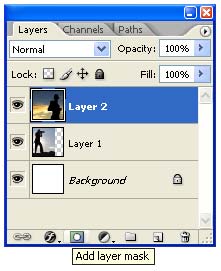
Movemos la seleccion de la imagen a la siguiente... pretendemos combinar:
Luego con la herramienta de degradado hacemos una línea de Izquierda a derecha (ó a tu gusto).
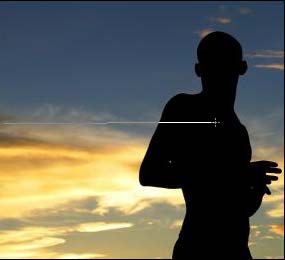
Y listo.

Si buscas una mezcla sin que la imagen principal predomine, borra de la mitad a la izquierda de la imagen superior y luego crea la mascara y el degradado en la parte central.
EFECTO LUMINOSIDAD
1º paso.
Creamos una imagen del tamaño que ustedes quieran con fondo negro yo elijo 400 x 400 px:
2º paso
Creamos otra capa y le seleccionamos la herramienta de pluma y hacemos una línea de 3 puntos y en ella agregamos otros 2 puntos más entre medio de cada 2 puntos. Quedaría así:
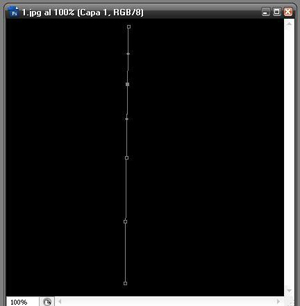
3º paso
Vamos a apretar ctrl y con la herramienta pluma vamos a seleccionar un punto y lo vamos a llevar así a la derecha y nuevamente con otro punto y lo llevamos a la izquierda quedando así:
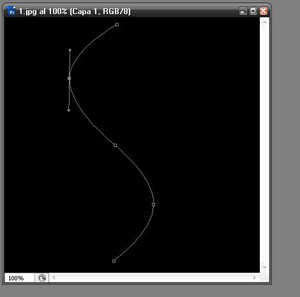
4º paso
Vamos a seleccionar pincel con diámetro de 10px color blanco y volvemos a la herramienta pluma, vamos a hacer click derecho > contornear trazado con la herramienta pluma sobre la línea creada y elegiremos la opcion > pincel > simular presión y les saldrá esto:

5º paso
Vamos a ir a la capa de la línea y le hacemos click derecho > opciones de difución. Seleccionamos resplandor exterior y resplandor interior y tendrían que quedar así cada uno:


6º paso final
Si ustedes quieren este retoque es a su gusto. Seleccionan la herramienta convertir punto de ancla y crean capa nueva y seleccionan los mismos puntos que movimos y los movemos para que se separen y se crea otra línea quedando así:
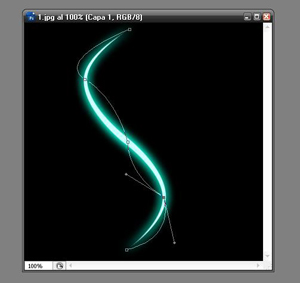
Vuelven a hacer lo mismo del contorneo y le ponen otro color y también pueden ponerles puntos:

TUTORIAL EFECTO LAZO LUMINOSO
TALLER 9
1er Bach 4
1er Bach 4
- Descargar de forma segura el Software Photoshop cs5 portable español......AQUI
- Se requiere combinar 2 imagnes, una que tiene un paisaje y otra que tenga una persona.
- Se requiere elaborar un lazo luminozo al contorno del escudo del colegio CCC.
- Al finalizar enviar al mail jorgtobarccc@gmail.com
TALLER 9
1er Bach 1
- Descargar de forma segura el Software Photoshop cs5 portable español......AQUI
- SE REQUIERE UNA COMBINACIÓN DE IMAGEN DEL COLEGIO CRISTOBAL COLON (FACHADA FRONTAL) CON EL LOGO CCC EN LA ESQUINA SUPERIOR DERECHA.
- SE REQUIERE ELABORAR UN LAZO LUMINOSO AL REDEDOR DEL LOGO ESCUDO DEL COLEGIO CCC.

- AMBOS ARCHIVOS DE IMAGEN EDITADOS EN PHOTOSHOP ENVIARLOS AL MAIL DEL PROFESOR jorgetobarccc@gmail.com





No hay comentarios:
Publicar un comentario